Cómo corregir un error 502 Bad Gateway en su sitio de WordPress
Publicado: 2017-09-01Cuando se trata de WordPress, hay muchos errores diferentes que pueden ser francamente frustrantes y confusos. Algunos que me vienen a la mente son la pantalla blanca de la muerte o el aterrador error al establecer una conexión a la base de datos. Pero uno aún más popular es el error 502 bad gateway. ¿Por qué? Porque esto sucede regularmente en toda la web, no solo en los sitios de WordPress, sino también en servicios populares como Gmail, Twitter y Cloudflare. Pero, por supuesto, solo nos importa cómo impacta en su sitio de WordPress. Lea más a continuación sobre las causas de este error y algunas soluciones sobre cómo resolverlo rápidamente.
- ¿Qué es un error 502 Bad Gateway?
- Cómo reparar el error 502 Bad Gateway
¿Qué es un error 502 Bad Gateway?
El error 502 Bad Gateway significa específicamente que el servidor recibió una respuesta no válida de un servidor de entrada.
El Grupo de Trabajo de Ingeniería de Internet (IETF) define el error 502 Bad Gateway como:
El código de estado 502 (Puerta de enlace incorrecta) indica que el servidor, mientras actuaba como puerta de enlace o proxy, recibió una respuesta no válida de un servidor entrante al que accedió mientras intentaba cumplir con la solicitud.
Cada vez que visita un sitio web, su navegador envía una solicitud a un servidor web. El servidor web recibe y procesa la solicitud y luego devuelve los recursos solicitados junto con un encabezado HTTP y un código de estado HTTP. Por lo general, un código de estado HTTP no se ve a menos que algo salga mal. Es básicamente la forma en que los servidores le notifican que algo salió mal, junto con el código sobre cómo diagnosticarlo.
Hay muchos tipos diferentes de códigos de error de estado 500 (500, 501, 502, 503, 504, 508, 520, etc.) que tienen significados ligeramente diferentes. Estos indican que la solicitud fue aceptada, pero el servidor impidió el cumplimiento de la solicitud.
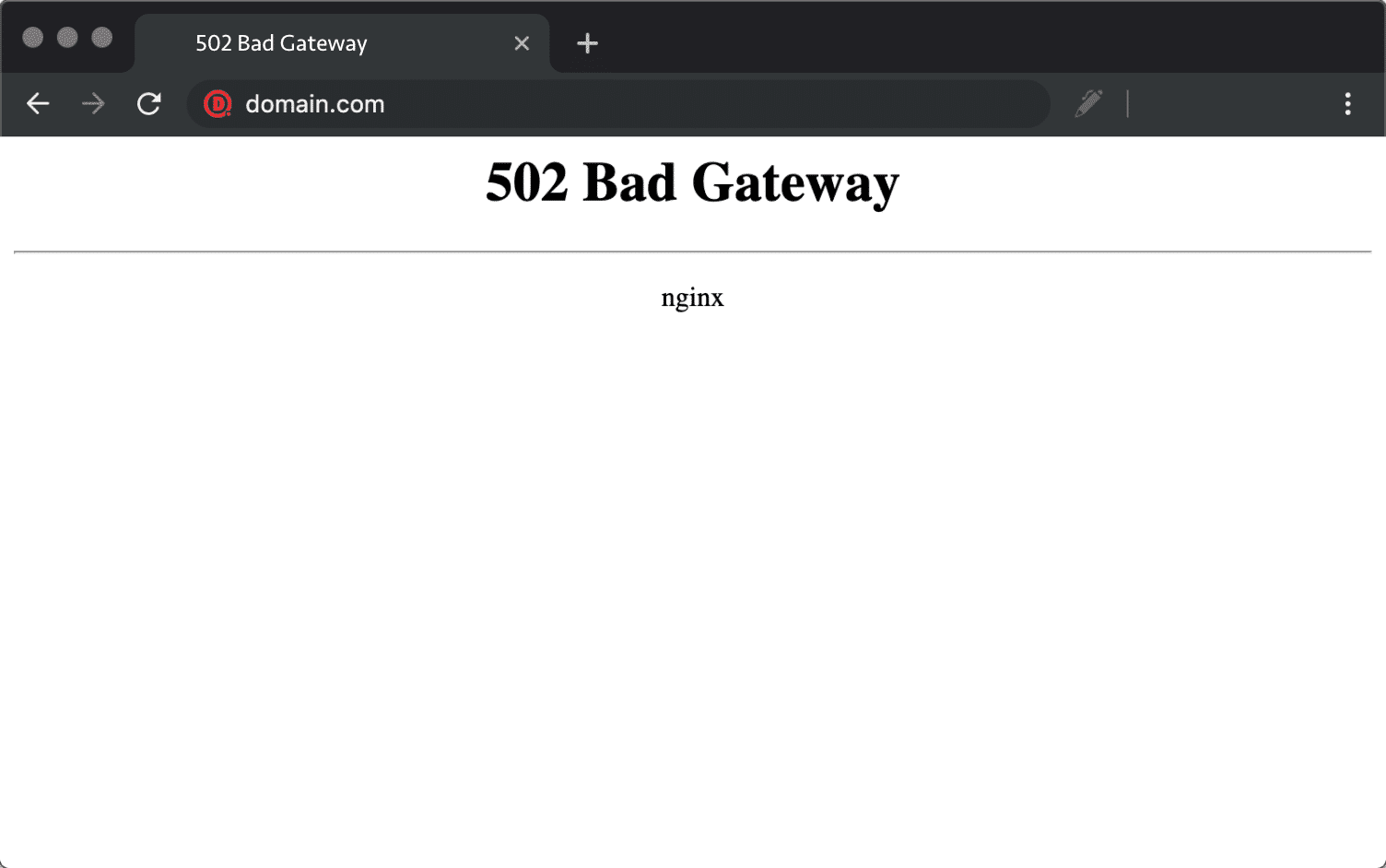
Consulte nuestra guía en video sobre el error 502
502 Variaciones de error de puerta de enlace incorrecta
Debido a los diversos navegadores, servidores web y sistemas operativos, un error de puerta de enlace incorrecta 502 puede presentarse de varias maneras diferentes. Pero todos tienen el mismo significado. A continuación se muestran solo algunas de las muchas variaciones diferentes que puede ver en la web:
- "502 Puerta de enlace no válida"
- “Error 502”
- “Error HTTP 502 – Puerta de enlace incorrecta”
- “Servicio 502 temporalmente sobrecargado”
- “Error de proxy 502”
- Una pantalla blanca en blanco
- “Error del servidor 502: el servidor encontró un error temporal y no pudo completar su solicitud”
- “HTTP 502”
- Error temporal (502)
- 502. Eso es un error
- 502 mala puerta de enlace Cloudflare
- Puerta de enlace incorrecta: el servidor proxy recibió una respuesta no válida de un servidor ascendente
Otra variación que puede ver es un "error de servidor 502".
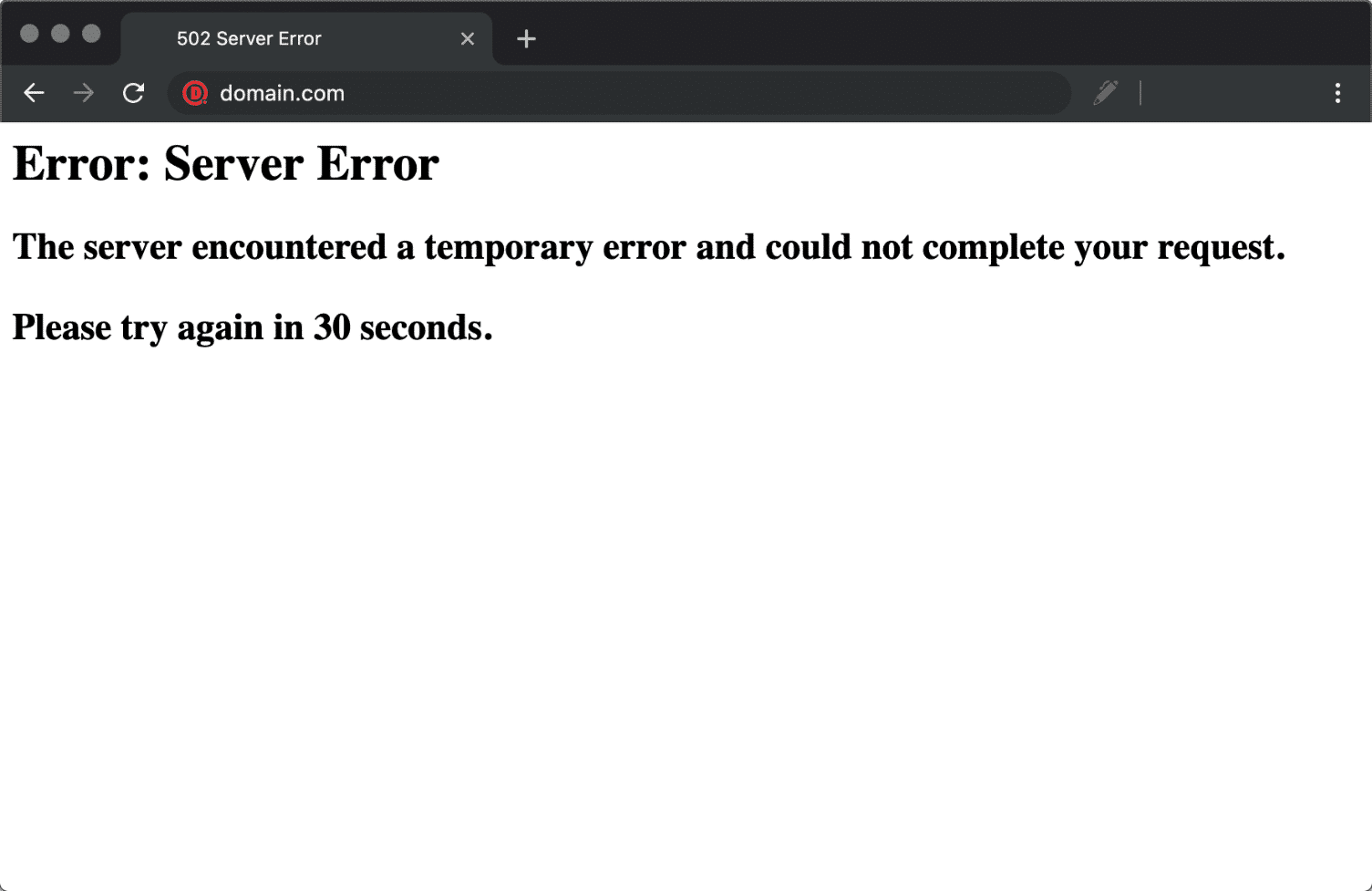
Y aquí hay otra variación. “502: el servidor web recibió una respuesta no válida mientras actuaba como puerta de enlace o servidor proxy. Hay un problema con la página que está buscando y no se puede mostrar. Cuando el servidor web (mientras actuaba como puerta de enlace o proxy) se puso en contacto con el servidor de contenido ascendente, recibió una respuesta no válida del servidor de contenido”.
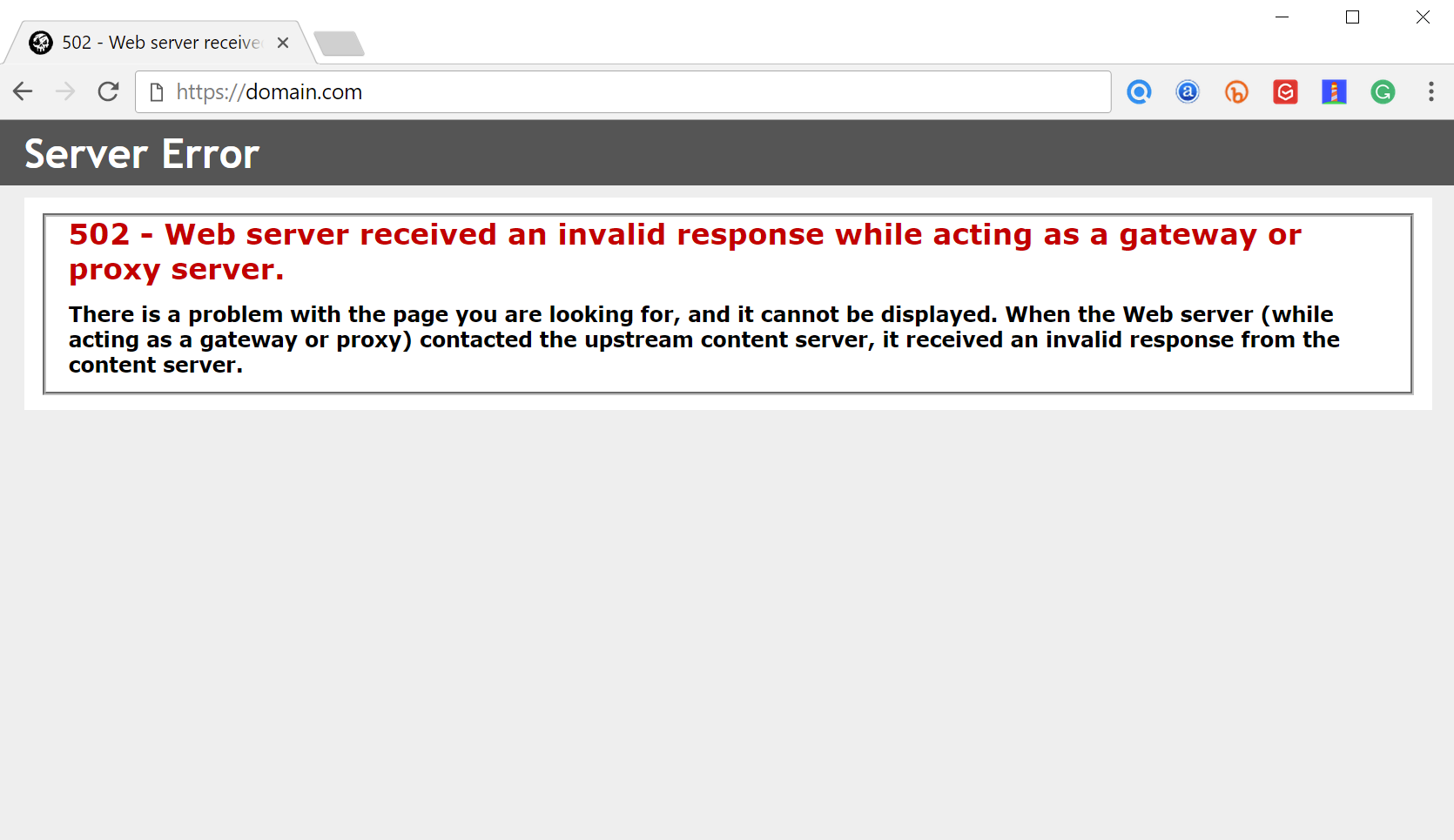
Otros servicios, como Twitter, incluso podrían mostrar un mensaje completamente diferente para un error 502 Bad Gateway, como "Twitter tiene un exceso de capacidad". Esto definitivamente parece un poco más fácil de usar.
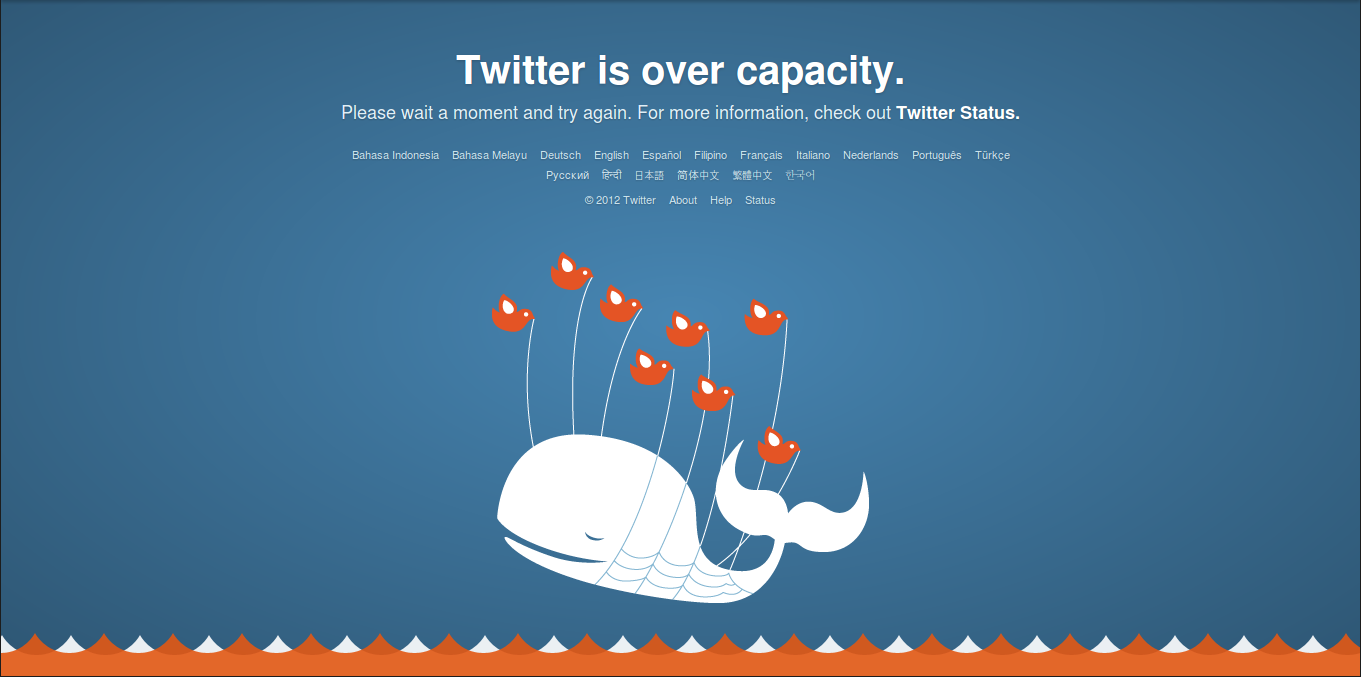
Y aquí hay una instantánea de cómo lo muestra Google. “502. Eso es un error. El servidor encontró un error temporal y no pudo completar su solicitud. Por favor, intenta otra vez en 30 segundos. Eso es todo lo que sabemos."
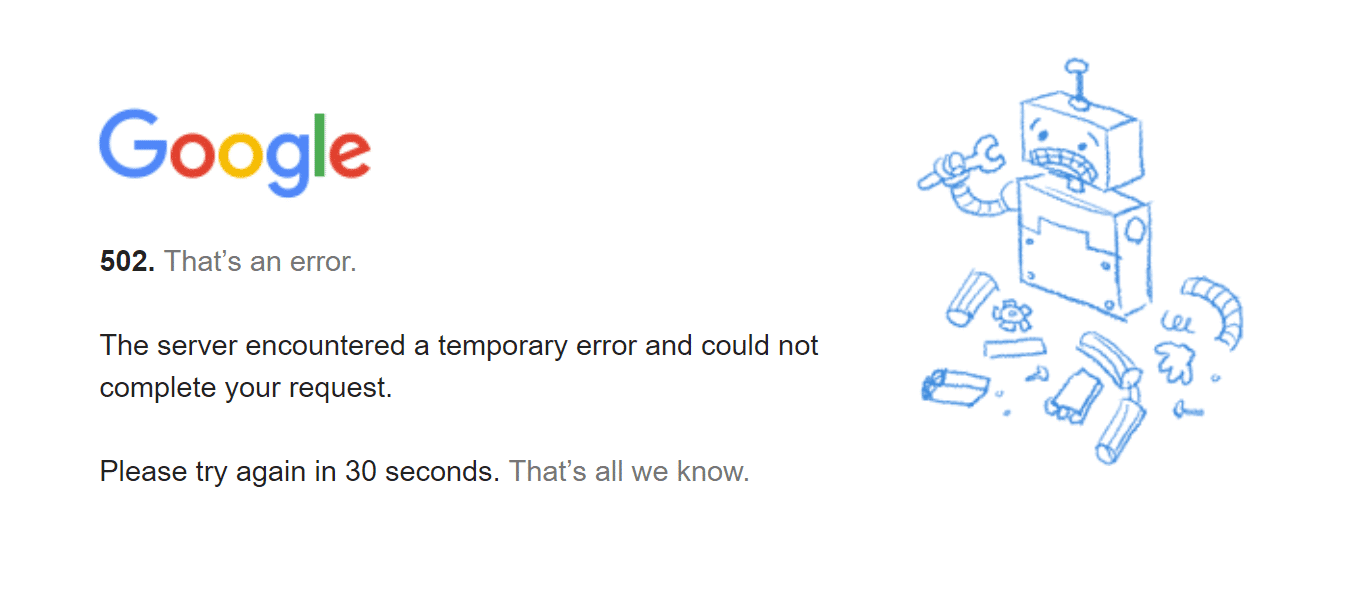
Errores 502 Impacto en el SEO
A diferencia de los errores 503, que se utilizan para el modo de mantenimiento de WordPress y le indican a Google que vuelva a verificar más tarde, un error 502 puede tener un impacto negativo en el SEO si no se soluciona de inmediato. Si su sitio solo está inactivo durante, digamos, 10 minutos y se rastrea constantemente muchas veces, el rastreador simplemente obtendrá la página entregada desde el caché. O es posible que Google ni siquiera tenga la oportunidad de volver a rastrearlo antes de que se realice una copia de seguridad. En este escenario, estás completamente bien.
Sin embargo, si el sitio está inactivo durante un período de tiempo prolongado, digamos más de 6 horas, es posible que Google vea el error 502 como un problema a nivel del sitio que debe abordarse. Esto podría afectar su clasificación . Si le preocupa la repetición de errores 502, debe averiguar por qué están sucediendo, para empezar. Algunas de las soluciones a continuación pueden ayudar.
Cómo reparar el error 502 Bad Gateway
Un error de puerta de enlace 502 incorrecta suele ser un problema con la red/servidor; sin embargo, también puede ser un problema del lado del cliente. Así que vamos a sumergirnos en un poco de ambos. Consulte estas causas comunes y formas de corregir el error 502 de puerta de enlace incorrecta y vuelva a funcionar.
No se limite a gestionar los errores de su sitio web: reduzca el riesgo de que ocurran. Pruebe Kinsta gratis.
1. Intenta recargar la página
Una de las primeras cosas más fáciles que debe intentar cuando se encuentra con un error de puerta de enlace incorrecta 502 es simplemente esperar un minuto más o menos y volver a cargar la página (F5 o Ctrl + F5). Podría ser que el host o el servidor simplemente estén sobrecargados y el sitio regrese de inmediato. Mientras espera, también puede probar rápidamente con un navegador diferente para descartar ese problema.
Otra cosa que puede hacer es pegar el sitio web en downforeveryoneorjustme.com. Este sitio web le dirá si el sitio está caído o si es un problema de su parte.

2. Limpia la memoria caché de tu navegador
Siempre que encuentre problemas como estos, puede ser bueno borrar el caché de su navegador. A continuación encontrará instrucciones sobre cómo hacerlo en los distintos navegadores:
- Cómo forzar la actualización de una sola página para todos los navegadores
- Cómo borrar la memoria caché del navegador para Google Chrome
- Cómo borrar la memoria caché del navegador para Mozilla Firefox
- Cómo borrar la memoria caché del navegador para Safari
- Cómo borrar la memoria caché del navegador para Internet Explorer
- Cómo borrar la memoria caché del navegador para Microsoft Edge
- Cómo borrar la memoria caché del navegador para Opera
3. Problema de DNS
Un error de puerta de enlace 502 también podría deberse a un problema de DNS, como que el dominio no se resuelve en la IP correcta o que el servidor DNS no responde. Si acaba de migrar su sitio de WordPress a un nuevo host, es importante esperar a que las cosas se propaguen por completo, lo que puede demorar hasta 24 horas en algunos casos. Esto depende del valor TTL de sus registros DNS.
También puede intentar vaciar su caché de DNS local. Esto es similar a borrar el caché de su navegador.
En Windows, simplemente abra el símbolo del sistema e ingrese lo siguiente:
ipconfig /flushdns
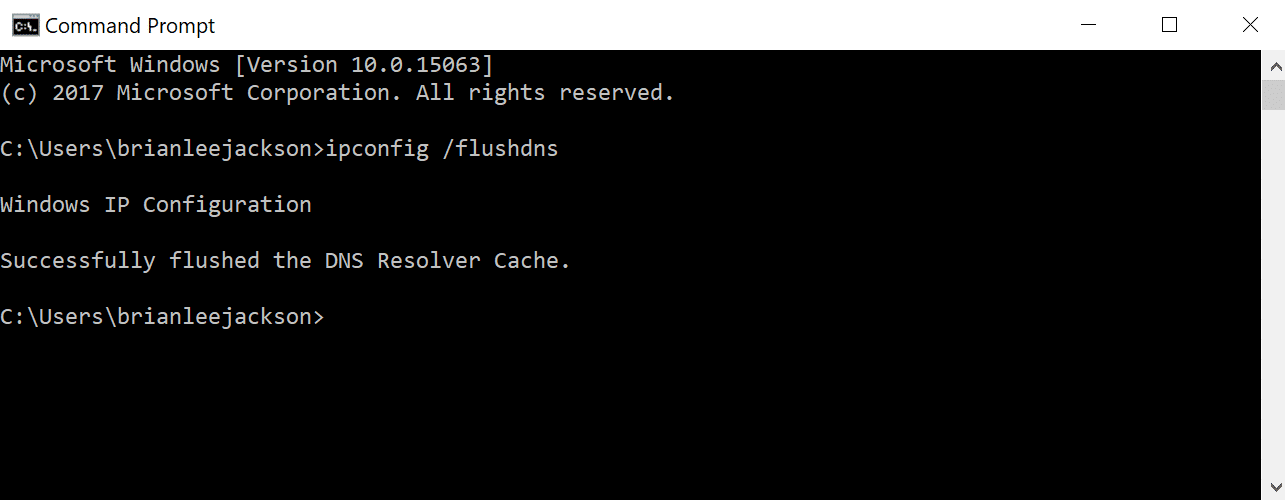
Debería ver el mensaje "Se ha vaciado con éxito la caché de resolución de DNS" si funcionó.
Para usuarios de macOS, puede ingresar lo siguiente en la terminal:
dscacheutil -flushcache
Nota: No hay mensaje de éxito en Mac.
Y, por último, puede cambiar temporalmente sus servidores DNS. De forma predeterminada, su ISP asigna automáticamente los servidores DNS. Pero podría intentar cambiarlos temporalmente a un servidor DNS público, como Google. De hecho, algunos prefieren usar el DNS público de Google a largo plazo. Si tiene un DNS premium, la propagación suele ser mucho más rápida.
4. Consulte con su anfitrión
La razón principal por la que normalmente vemos un error de puerta de enlace incorrecta 502 se debe a un problema con el servidor web. A veces, una consulta, secuencia de comandos o solicitud tarda demasiado y, por lo tanto, el servidor la cancela o elimina. Muchos hosts, especialmente los hosts compartidos, implementan lo que llaman un "script de eliminación". Básicamente, lo que esto hace es finalizar una solicitud después de un cierto período de tiempo para que no elimine un sitio ni afecte a otros usuarios. Si realiza una búsqueda en Twitter de "puerta de enlace incorrecta", puede ver miles de tweets todos los días que alertan a su empresa de alojamiento sobre el problema.
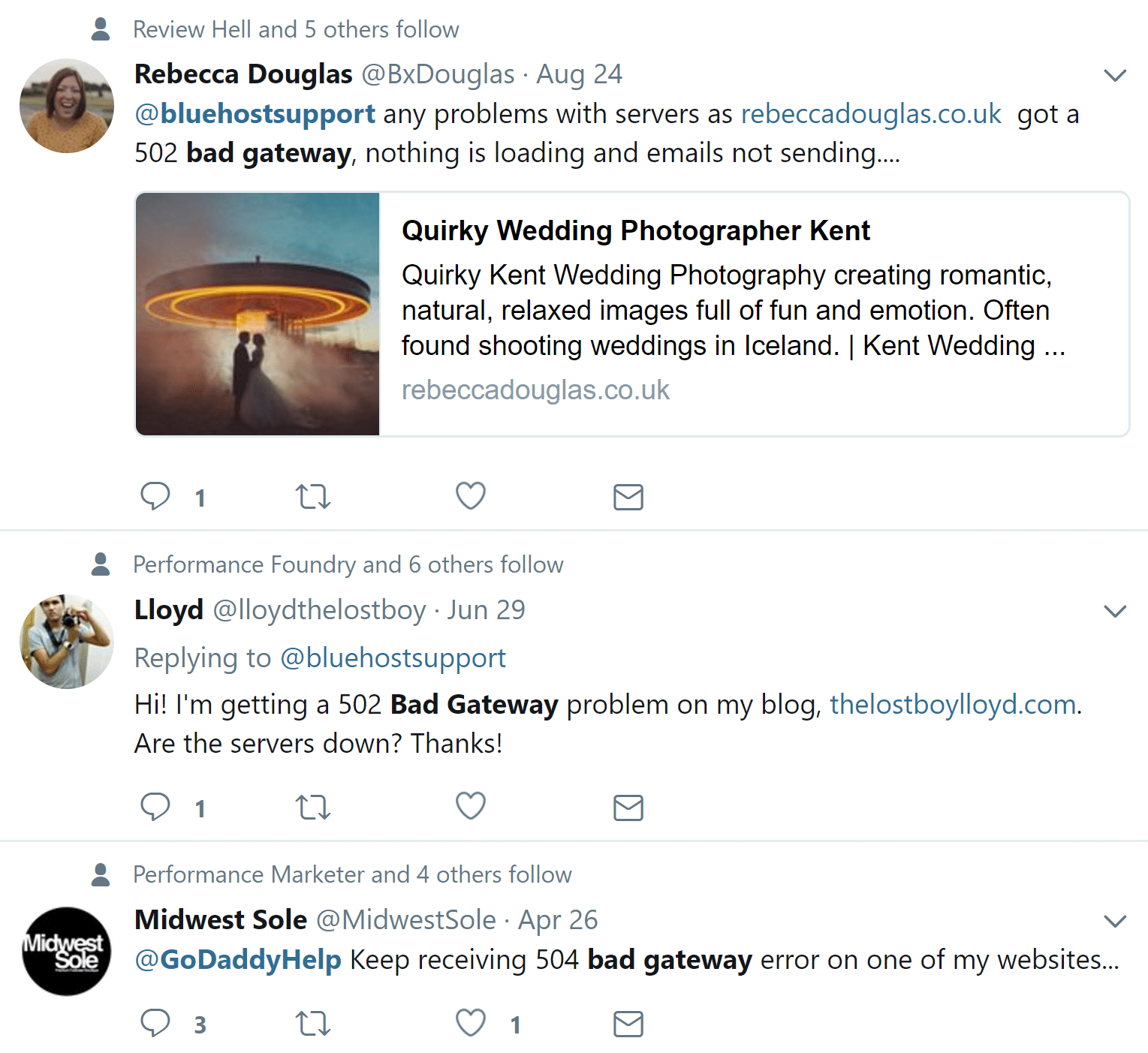
Una de las razones por las que podría querer considerar mudarse a un host como Kinsta es que nuestra plataforma se ejecuta en un contenedor de software aislado que contiene todos los recursos de software necesarios para ejecutar el sitio (Linux, NGINX, PHP, MySQL). Esto significa que el software que ejecuta cada sitio es 100% privado y no se comparte , ni siquiera entre sus propios sitios. Esto reduce en gran medida la posibilidad de ver un error de puerta de enlace incorrecta 502. No estamos ejecutando secuencias de comandos de eliminación agresivas como lo hacen algunos hosts compartidos. E incluso si uno de sus sitios se cae, no afectará a sus otros sitios.

Otra razón por la que podría ver un error de puerta de enlace 502 con su host también se debe al hecho de que simplemente no se puede acceder al servidor, ya sea porque está inactivo o no hay conectividad. En este caso, se recomienda verificar la página de estado de su host de WordPress o abrir un ticket de soporte.
5. Deshabilitar temporalmente CDN o Firewall
También podría ser un problema con su red de entrega de contenido (CDN) o firewall. Si está utilizando un proveedor de CDN de terceros, una manera fácil de solucionar este problema es simplemente deshabilitar su CDN temporalmente. Por ejemplo, somos grandes admiradores del complemento habilitador de CDN gratuito. Si está usando eso, simplemente puede desactivar el complemento y luego probar su sitio. wp-admin no funciona? Simplemente inicie sesión en su sitio a través de SFTP y cambie el nombre de la carpeta del complemento a cdn-enabler_old. Esto deshabilitará temporalmente la conexión CDN. Lo mismo ocurre con WP Rocket o cualquier otro complemento que haya conectado a su CDN.
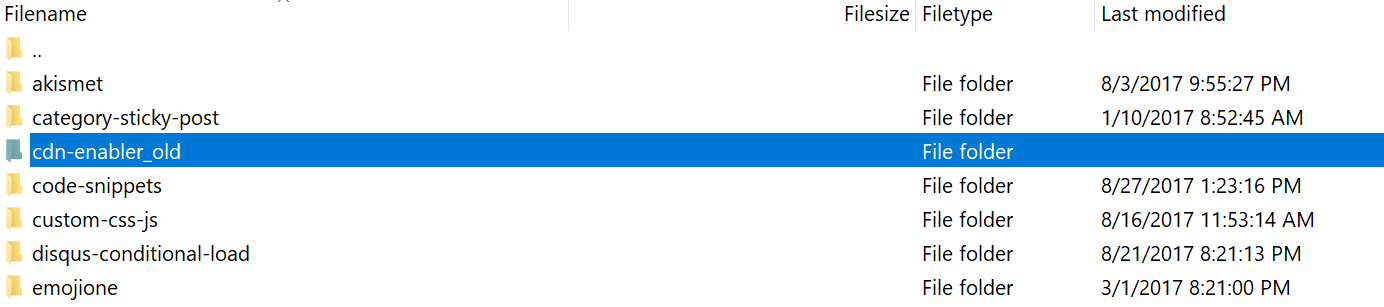
Esto también puede ocurrir a veces con proveedores que brindan protección y mitigación DDoS o servicios totalmente proxy como Cloudflare, ya que tienen firewalls adicionales en el medio. Hemos notado que esto sucede de vez en cuando en el plan gratuito de Cloudflare. Desafortunadamente, debido a que Cloudflare es un servicio totalmente proxy, no existe una forma rápida de simplemente deshabilitarlo.
Sin embargo, antes de culpar a Cloudflare, es importante saber que hay dos tipos diferentes de variaciones de errores 502 de puerta de enlace incorrecta con Cloudflare, como se ve a continuación:
502 Bad Gateway en Cloudflare (Variación 1)
Si ve la siguiente pantalla, en realidad se trata de un problema por parte de Cloudflare, en cuyo caso debe comunicarse con ellos para obtener asistencia. También puede consultar la página de estado de Cloudflare para ver si actualmente están experimentando una interrupción.
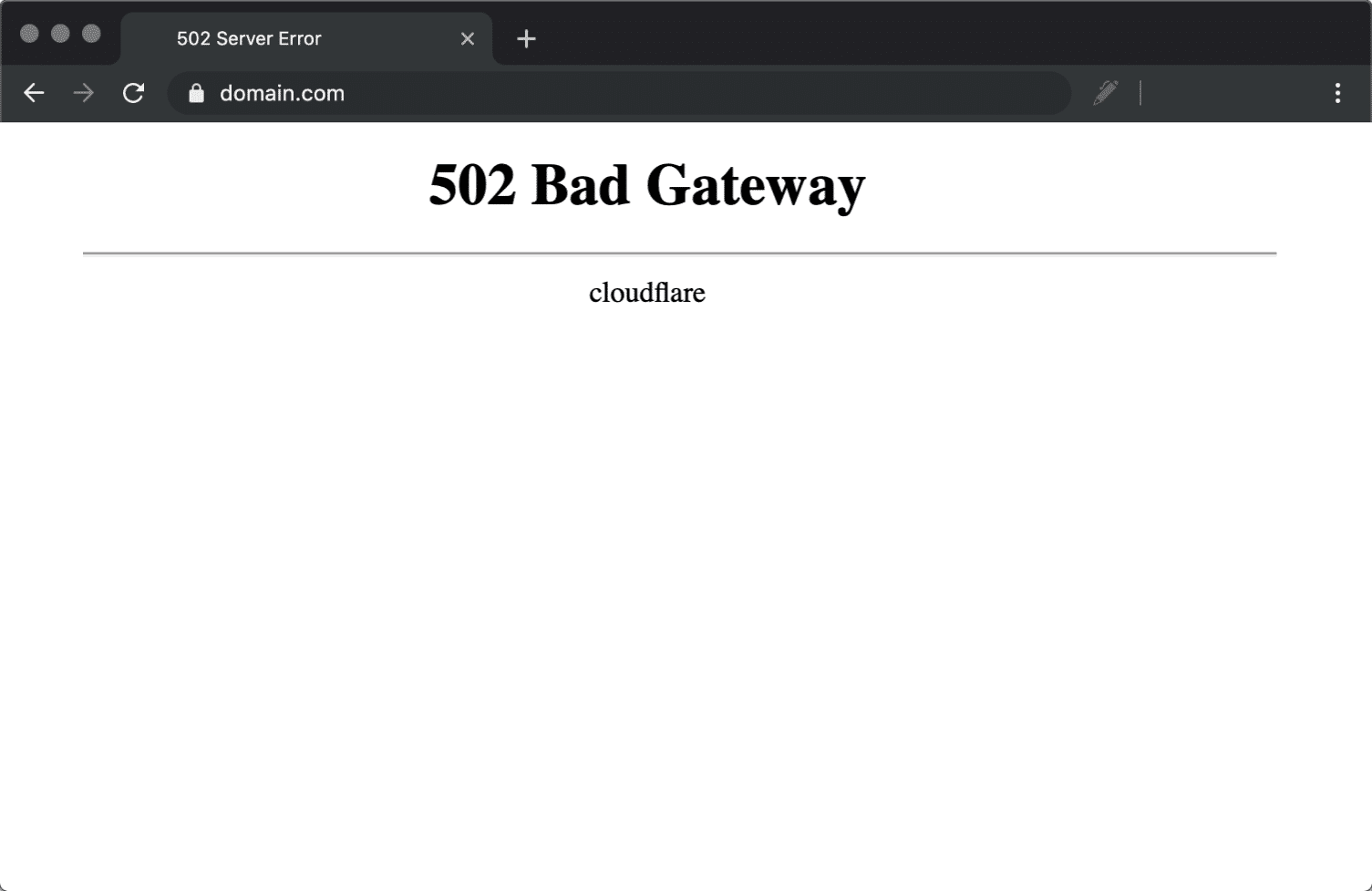
502 Bad Gateway en Cloudflare (Variación 2)
Si ve la siguiente pantalla, se trata de un problema con su host.
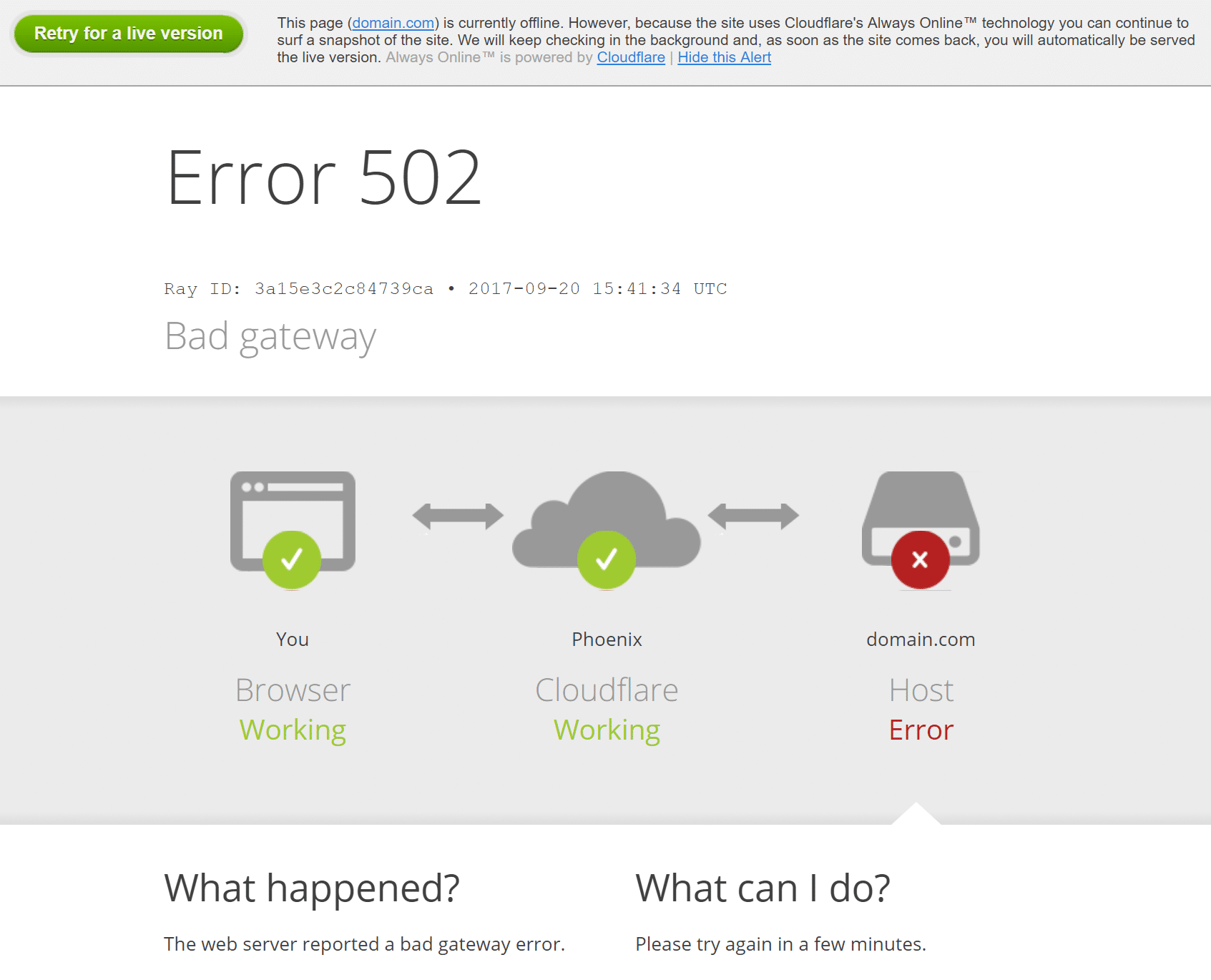
Cortafuegos de GoDaddy
Aquí hay otro ejemplo con un error HTTP 502 y el firewall de GoDaddy. El problema es en realidad con el servidor de origen (el proveedor de alojamiento) debido a un tiempo de espera, no con el cortafuegos en sí.
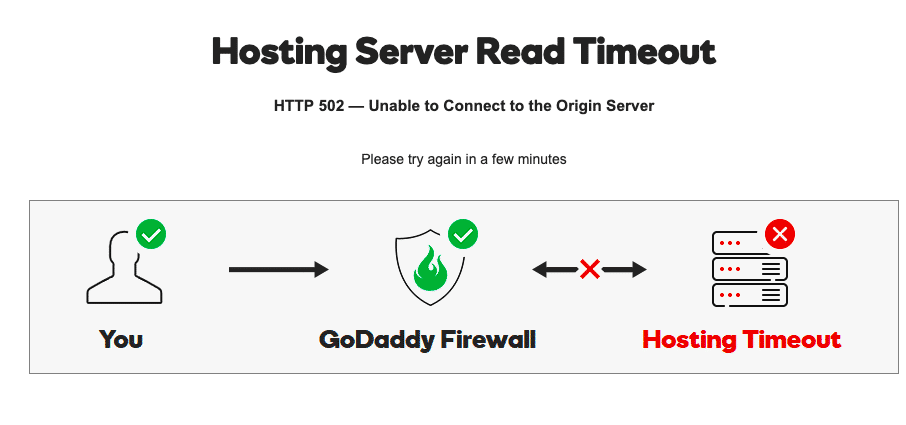
6. Verifique sus complementos y temas
Muchas veces, la razón por la que el servidor cancela los scripts y las consultas se debe a un código incorrecto en su sitio de WordPress, posiblemente de un complemento o tema de terceros. También hemos visto muchos complementos de almacenamiento en caché mal configurados que generan errores 502. Algunas formas de solucionar este problema son desactivando todos sus complementos. Recuerde, no perderá ningún dato si simplemente desactiva un complemento.
No se limite a gestionar los errores de su sitio web: reduzca el riesgo de que ocurran. Pruebe Kinsta gratis.
Si aún puede acceder a su administrador, una forma rápida de hacerlo es buscar "Complementos" y seleccionar "Desactivar" en el menú de acciones masivas. Esto deshabilitará todos sus complementos. Si esto soluciona el problema, deberá encontrar al culpable. Comience a activarlos uno por uno, recargando el sitio después de cada activación. Cuando vea que regresa el error de la puerta de enlace 502, ha encontrado el complemento que se está comportando mal. Luego puede comunicarse con el desarrollador del complemento para obtener ayuda o publicar un ticket de soporte en el repositorio de WordPress.
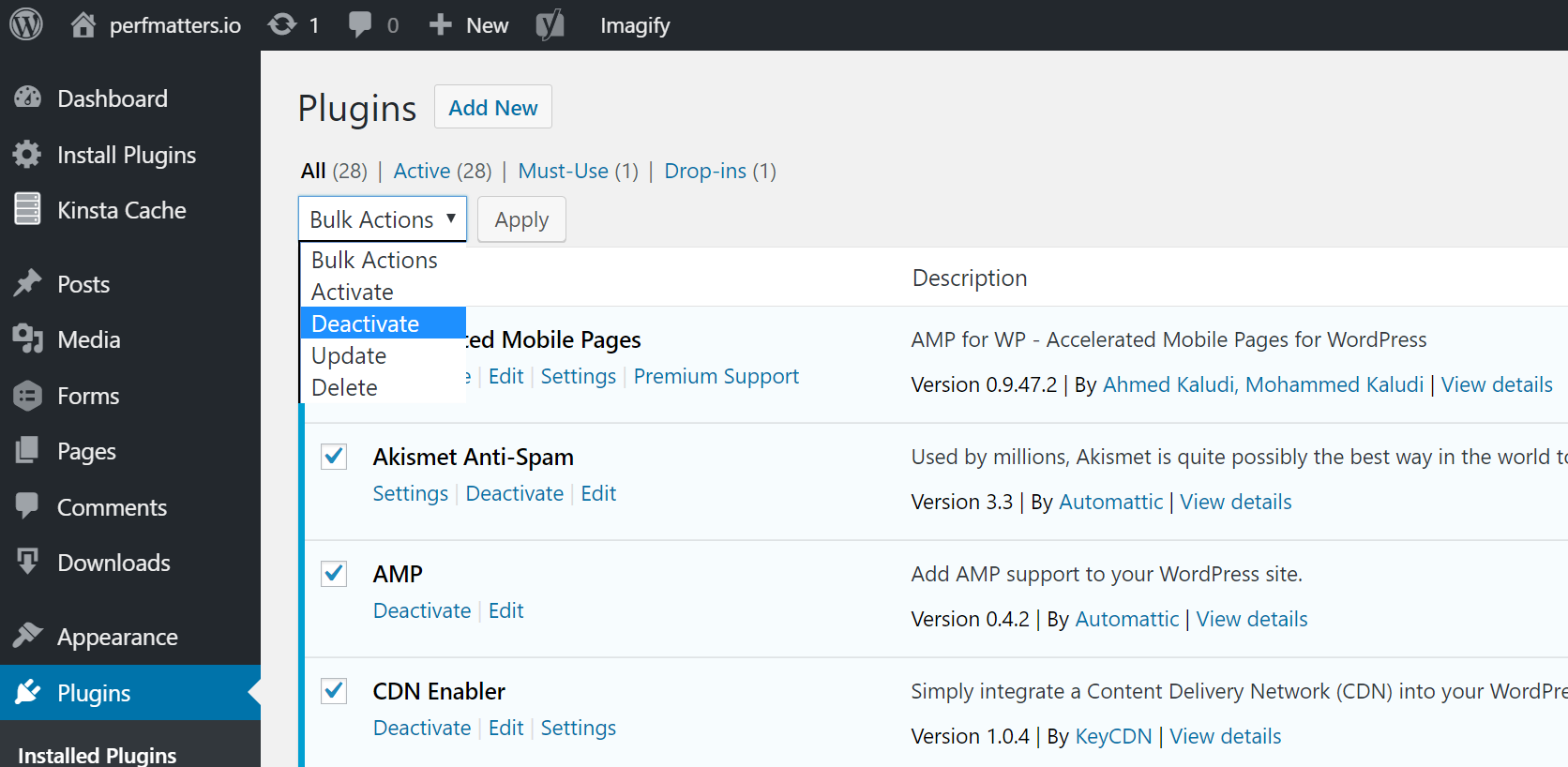
Si no puede acceder a su administrador, puede enviar FTP a su servidor y cambiar el nombre de su carpeta de complementos a algo como plugins_old. Luego revise su sitio nuevamente. Si funciona, deberá probar cada complemento uno por uno. Cambie el nombre de su carpeta de complementos a "complementos" y luego cambie el nombre de cada carpeta de complementos dentro de ella, una por una, hasta que la encuentre.
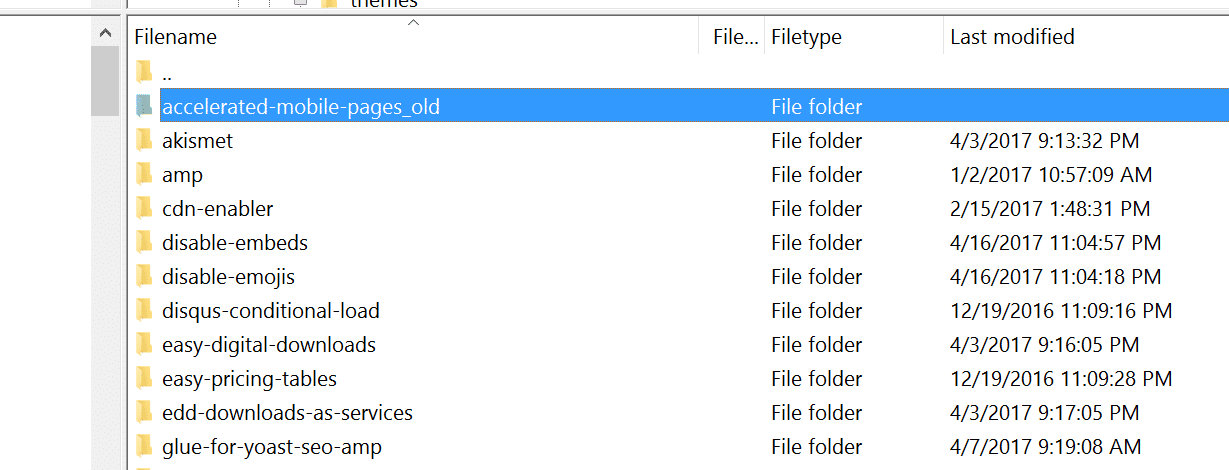
Siempre asegúrese de que sus complementos, temas y el núcleo de WordPress estén actualizados . Y verifique para asegurarse de que está ejecutando una versión compatible de PHP. Siempre puede comunicarse con su anfitrión para obtener ayuda. Usamos Kinsta APM y otros métodos de solución de problemas aquí en Kinsta para ayudar a los clientes a reducir qué complemento, consulta o secuencia de comandos podría estar causando el error. También puede usar su propia clave New Relic personalizada si tiene su propia licencia.
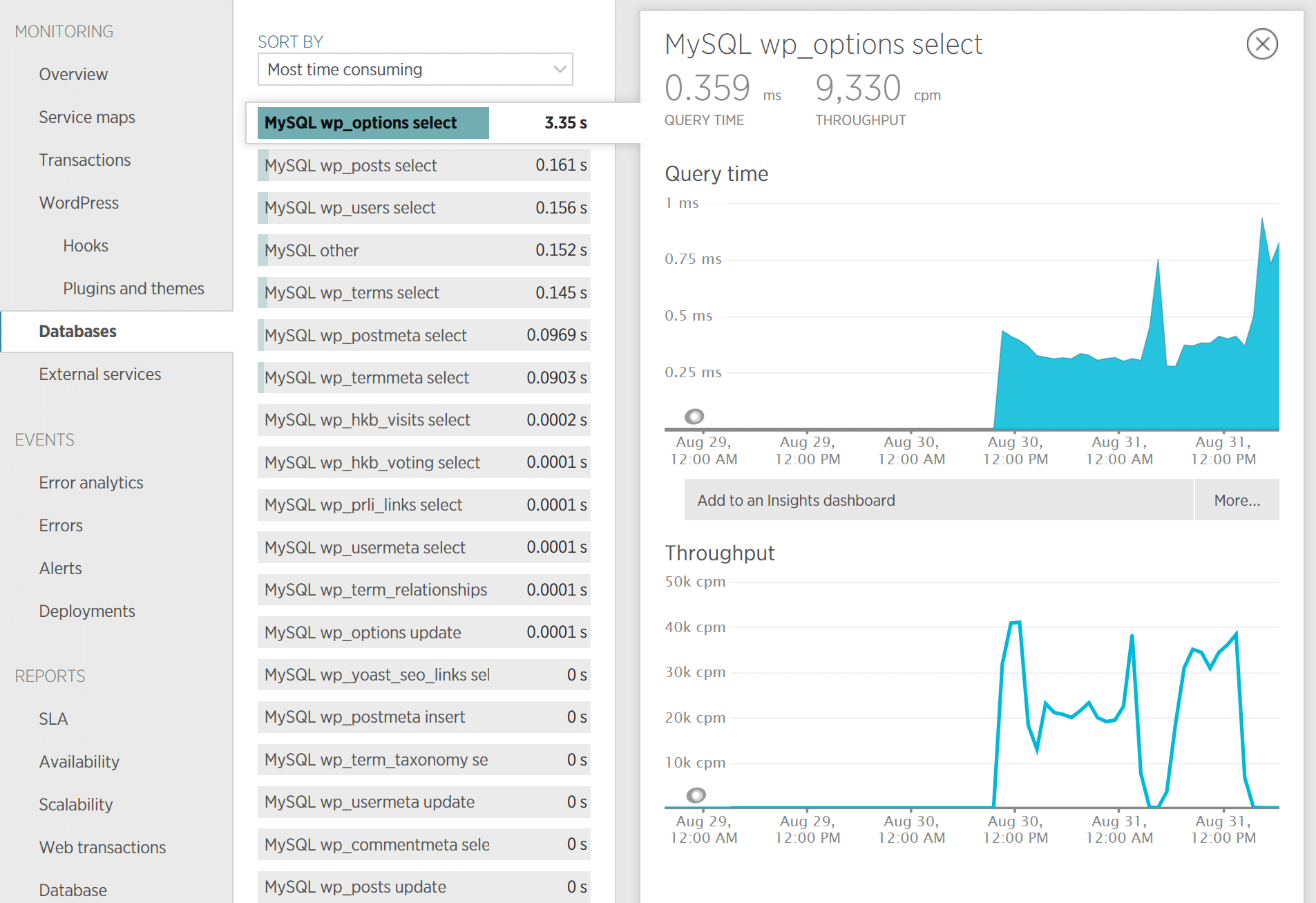
Si resulta ser una consulta eficiente o un código incorrecto en un complemento, es posible que deba traer a un desarrollador de WordPress para solucionar el problema.
7. Comprobar registros
También debe aprovechar sus registros de errores. Si es cliente de Kinsta, puede ver fácilmente los errores en el visor de registros en el panel de control de MyKinsta. Esto puede ayudarlo a reducir rápidamente el problema, especialmente si se debe a un complemento en su sitio.
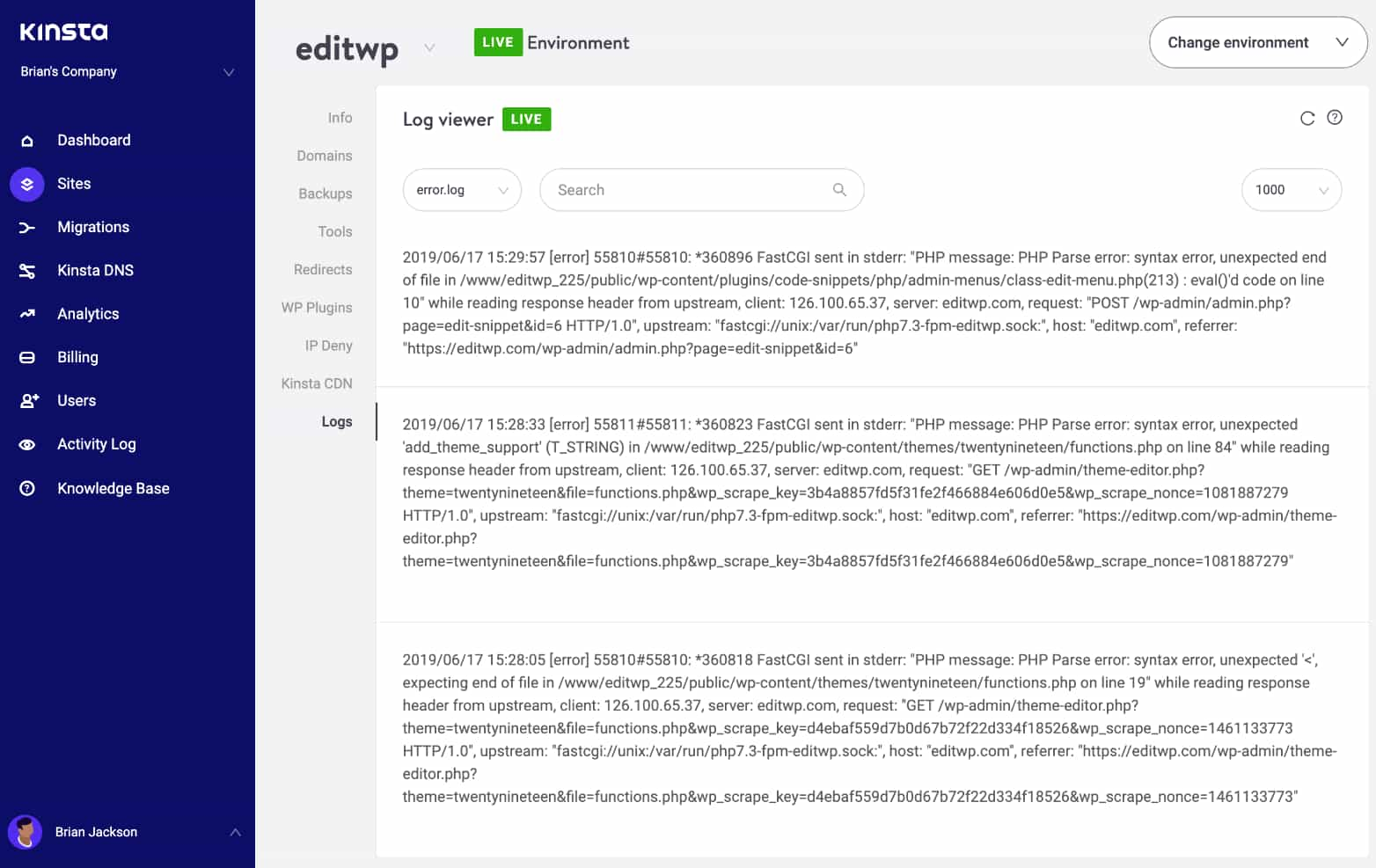
Si su host no tiene una herramienta de registro, también puede agregar el siguiente código a su archivo wp-config.php para habilitar el registro:
define( 'WP_DEBUG', true ); define( 'WP_DEBUG_LOG', true ); define( 'WP_DEBUG_DISPLAY', false );Si necesita más ayuda sobre cómo habilitar el modo de depuración de WordPress, aquí hay un tutorial completo paso a paso.
Los registros normalmente se encuentran en el directorio /wp-content. Otros, como aquí en Kinsta, pueden tener una carpeta dedicada llamada "registros".
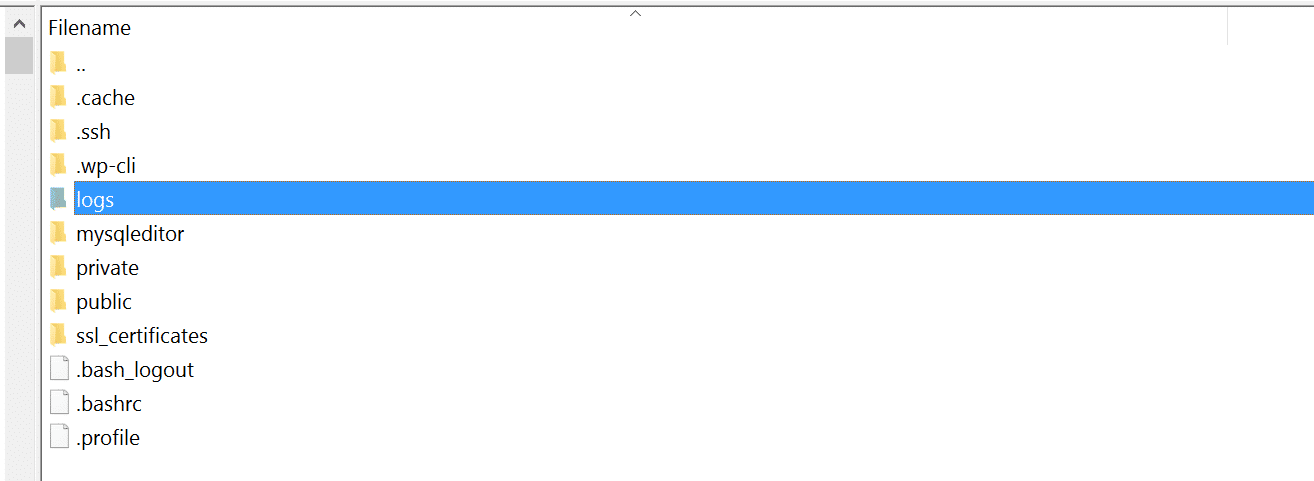
También puede consultar los archivos de registro en Apache y NGINX, que normalmente se encuentran aquí:
- Apache: /var/log/apache2/error.log
- NGINX: /var/log/nginx/error.log
Si es cliente de Kinsta, también puede aprovechar nuestra herramienta de análisis para obtener un desglose del número total de errores 502 y ver con qué frecuencia y cuándo ocurren. Esto puede ayudarlo a solucionar problemas si se trata de un problema continuo o tal vez algo que se resolvió solo.
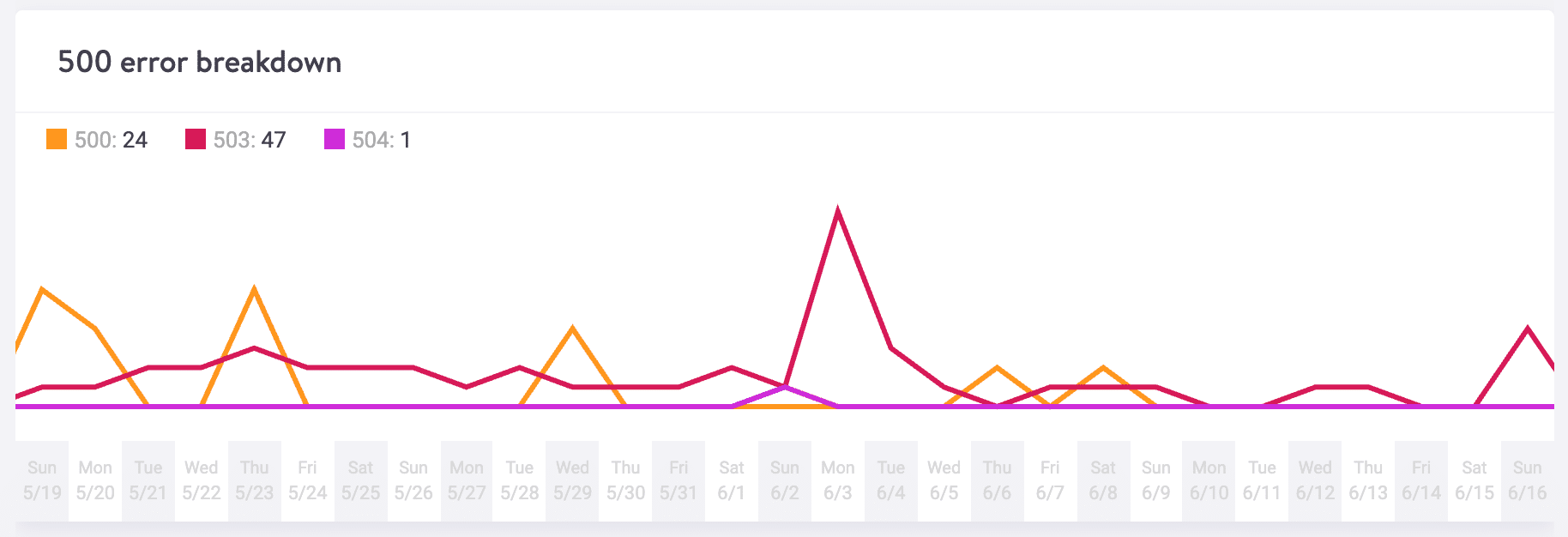
8. Reinicie PHP
Finalmente, también puedes intentar reiniciar PHP. Si es cliente de Kinsta, puede reiniciar PHP fácilmente desde el menú de herramientas dentro del panel de control de MyKinsta. Si su host no proporciona esto, siempre puede abrir un ticket de soporte y pedirles que reinicien PHP.
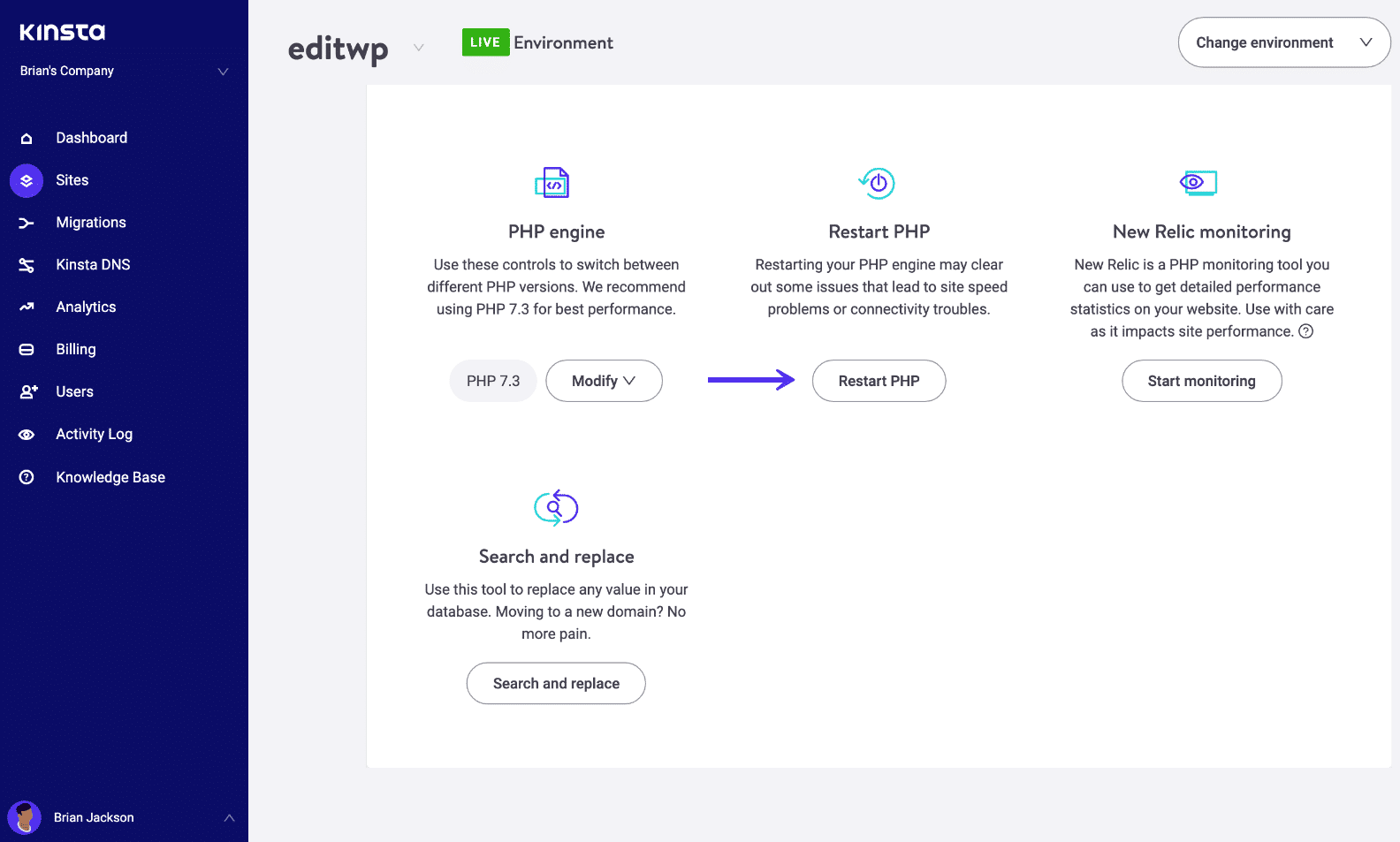
9. Problema de tiempo de espera de PHP
Los tiempos de espera de PHP ocurren si un solo proceso de PHP se ejecuta durante más tiempo que max_execution_time o max_input_time establecidos en la configuración de PHP en su servidor. Esta es una ocurrencia común si estás haciendo grandes importaciones de WordPress. Cuando esto sucede, generalmente se muestra un error de servidor 502. Si se encuentra con un tiempo de espera de PHP, es posible que estos valores deban elevarse.
Puede consultar con su host actual de WordPress qué valores se establecen en su servidor y si se pueden aumentar. En la plataforma Kinsta, estos valores se establecen en 300 segundos (5 minutos) de forma predeterminada. Los valores máximos de tiempo de espera de PHP disponibles en nuestra plataforma se basan en su plan de alojamiento actual.
Resumen
Como puede ver, hay bastantes cosas que puede hacer para solucionar y corregir un error de puerta de enlace 502 en su sitio de WordPress. Por lo general, esto no está en el lado del cliente, sino más bien en un problema con su host. Los complementos y temas de terceros con código incorrecto o consultas no optimizadas también son cosas a tener en cuenta. ¿Hubo algo que nos perdimos? Tal vez tenga otro consejo para solucionar los errores de la puerta de enlace 502. Si es así, háganoslo saber a continuación en los comentarios.
